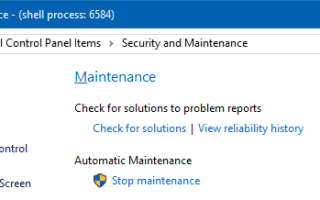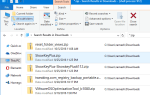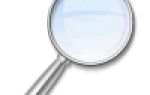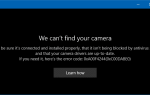Содержание
Windows автоматически запускает плановое обслуживание ежедневно, когда вы не используете компьютер. Эта функция называется автоматическим обслуживанием, которая обеспечивает обновление приложений Магазина Windows и другого программного обеспечения, запуск сканирования Защитника Windows, диагностику системы, очистку диска и т. Д.
Помимо задач обслуживания, созданных Windows, сторонние программы могут добавлять свои запланированные задачи автоматического обслуживания. Эти запланированные задания запускаются, когда вы оставляете систему бездействующей в течение примерно пяти минут. Если вы снова начнете использовать компьютер, задачи будут остановлены через несколько секунд, и они будут выполняться в следующий раз, когда компьютер не будет использоваться.
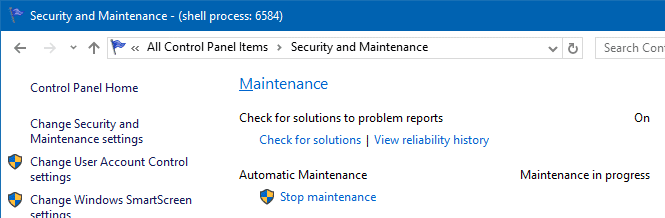 Автоматическое обслуживание в Windows 8 и Windows 10
Автоматическое обслуживание в Windows 8 и Windows 10
Чтобы просмотреть список запланированных заданий автоматического обслуживания, а также путь к задаче (в планировщике заданий) и состояние, вы можете использовать PowerShell. Запустите PowerShell от имени администратора и выполните следующую команду:
Get-ScheduledTask | ? {$_.Settings.MaintenanceSettings}Обязательно запустите команду из окна PowerShell администратора (с повышенными правами), иначе некоторые задачи могут быть не перечислены. После выполнения команды вы увидите длинный список задач обслуживания. Если вы хотите выборочно отключить задачи, не отключая автоматическое обслуживание, вы можете сделать это с помощью инструмента «Планировщик задач».
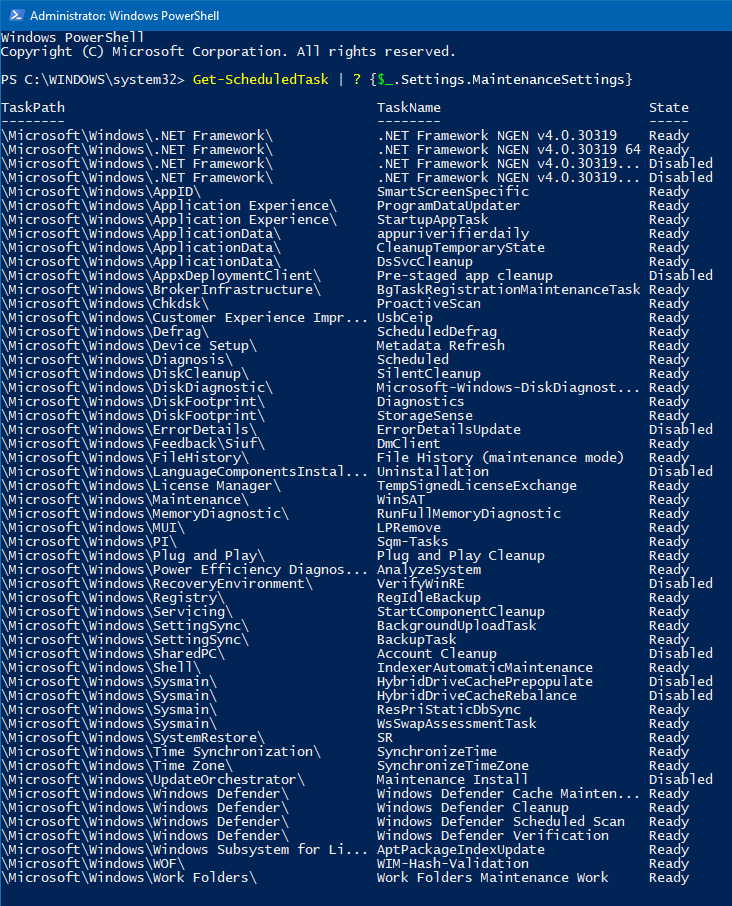 Просмотр запланированных задач автоматического обслуживания с помощью PowerShell
Просмотр запланированных задач автоматического обслуживания с помощью PowerShell
Автоматическое обслуживание — полезная функция в Windows 8 и Windows 10, предназначенная для работы без негативного влияния на производительность системы и энергоэффективность. Автоматическое обслуживание не должно быть отключено в большинстве случаев. Однако, если вы одновременно запускаете несколько виртуальных машин на одном хосте и хотите сэкономить ресурсы ЦП, вы можете предотвратить автоматический запуск задач обслуживания на виртуальных машинах в режиме ожидания.
Вот как отключить автоматическое обслуживание с помощью редактирования реестра.
Отключить автоматическое обслуживание в Windows 10
1. Запустите редактор реестра (regedit.exe)
2. Перейдите в следующую папку реестра:
HKEY_LOCAL_MACHINE\SOFTWARE\Microsoft\Windows NT\CurrentVersion\Schedule\Maintenance
3. Создайте значение DWORD с именем MaintenanceDisabled если он еще не существует
4. Дважды щелкните MaintenanceDisabled и установите его данные 1
5. Закройте редактор реестра.
Это отключает автоматическое обслуживание.
Автоматизация с использованием файла реестра
Чтобы автоматизировать вышеуказанные настройки, загрузите файл Automatic_maintenance_turn_off.zip, разархивируйте и запустите прилагаемый файл REG. Чтобы отменить изменения, запустите файл с именем undo.reg.
Обратите внимание, что для отключения автоматического обслуживания на виртуальной машине вам необходимо применить параметры реестра на виртуальной машине, а не на хосте.
Совет: запуск автоматического обслуживания по требованию, вручную
Чтобы запустить задачи автоматического обслуживания по требованию, нажмите WinKey + R, чтобы открыть диалоговое окно «Выполнить». Введите следующую команду и нажмите клавишу ВВОД:
mschedexe.exe Start
Кроме того, вы можете открыть классическую панель управления, открыть страницу «Безопасность и обслуживание» и нажать «Начать обслуживание». Для запуска задачи по требованию вам необходимы права администратора.